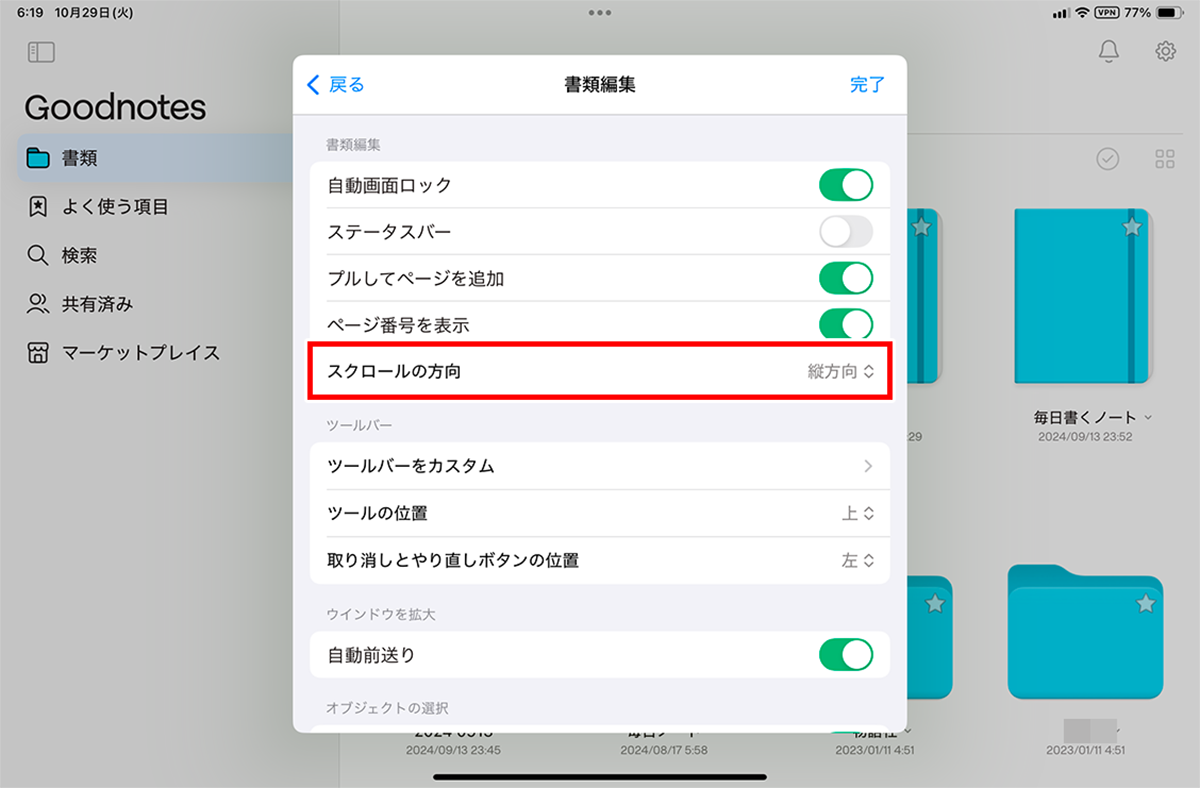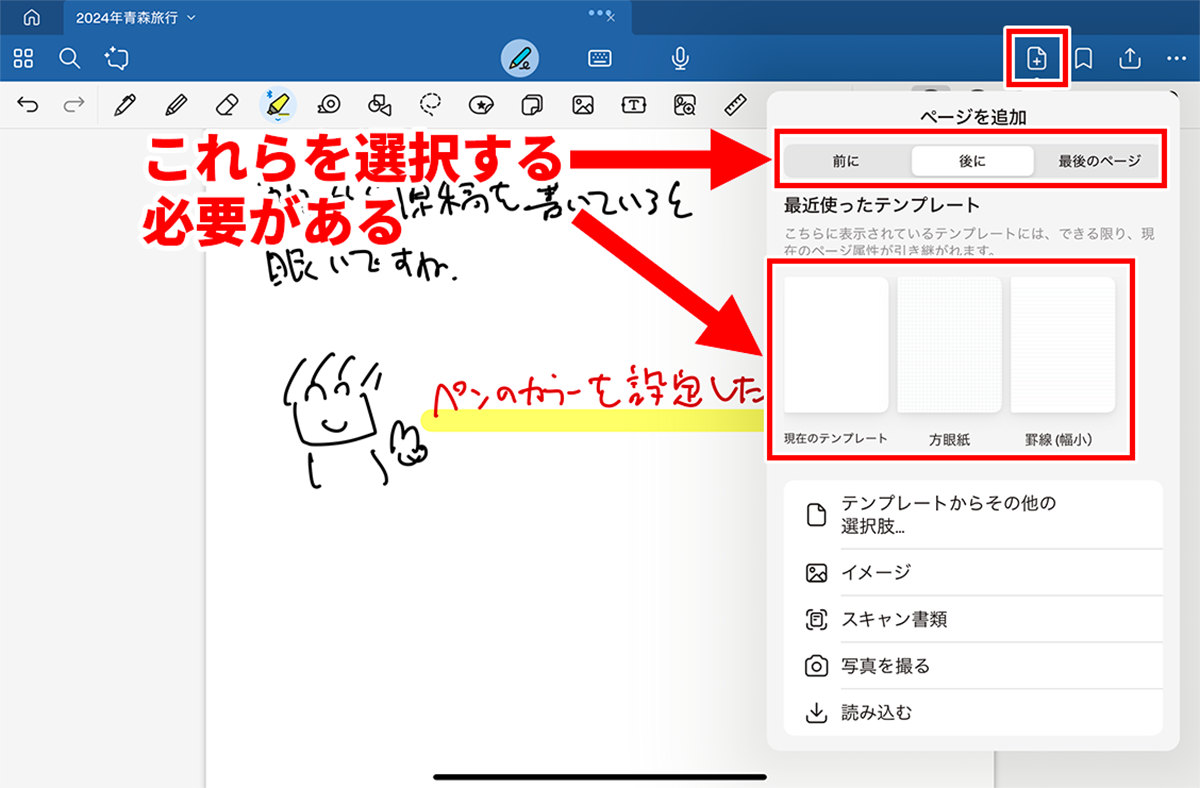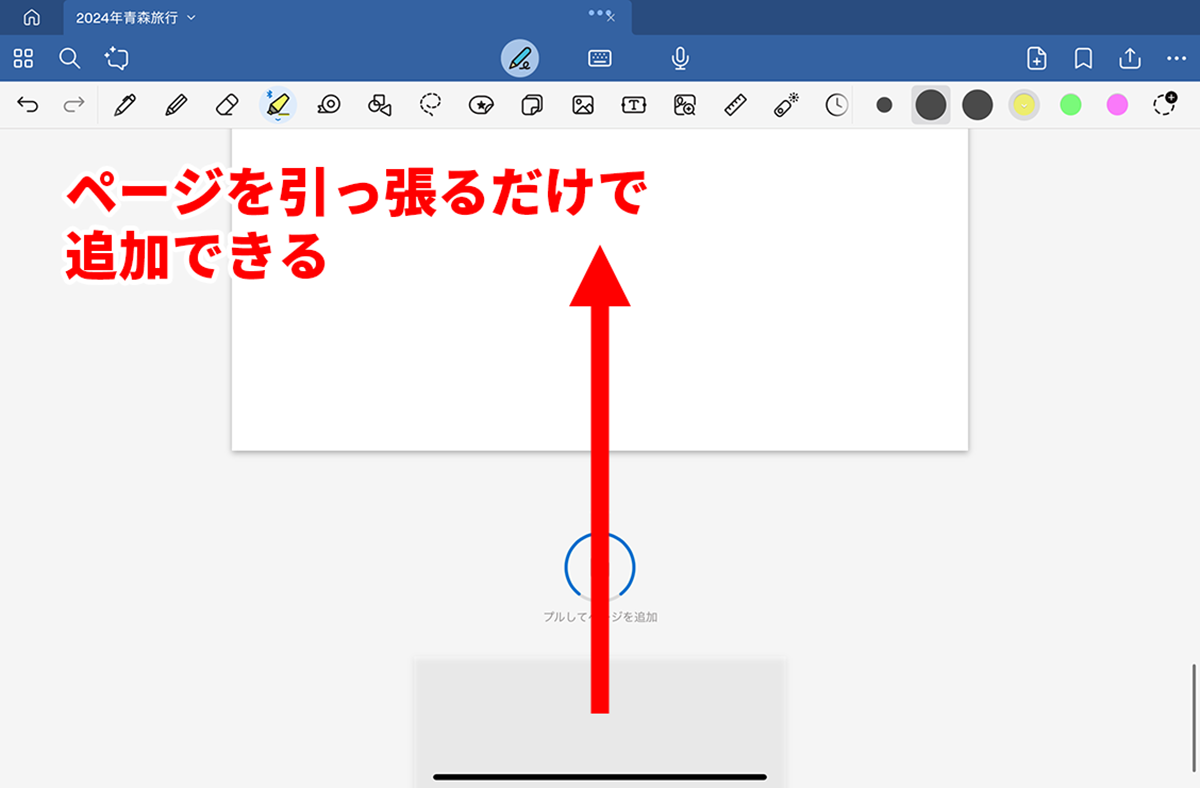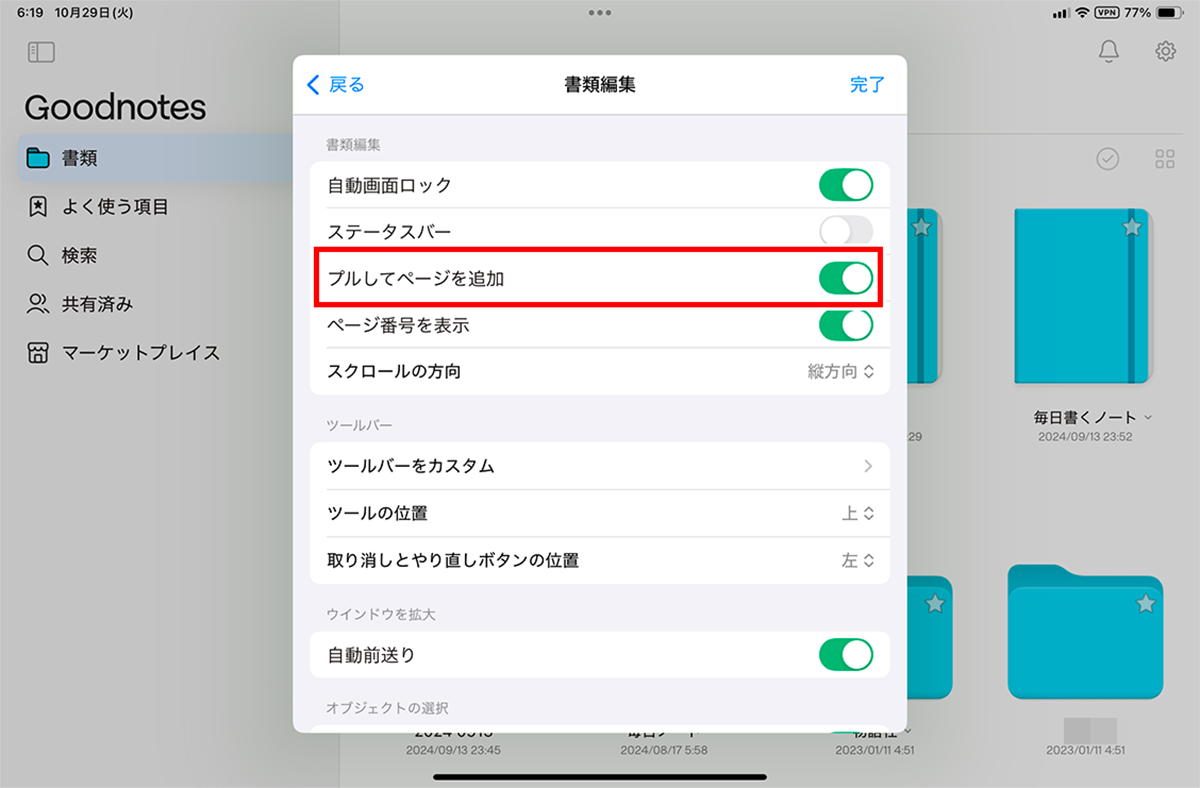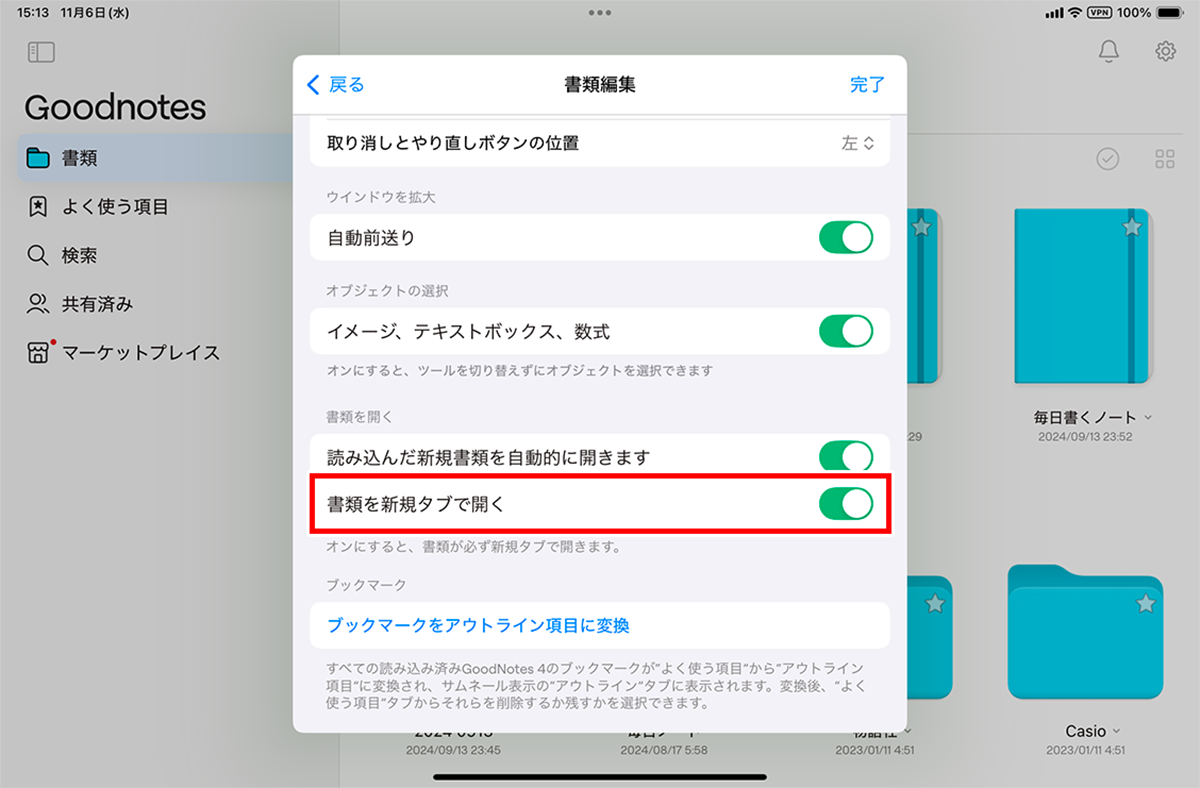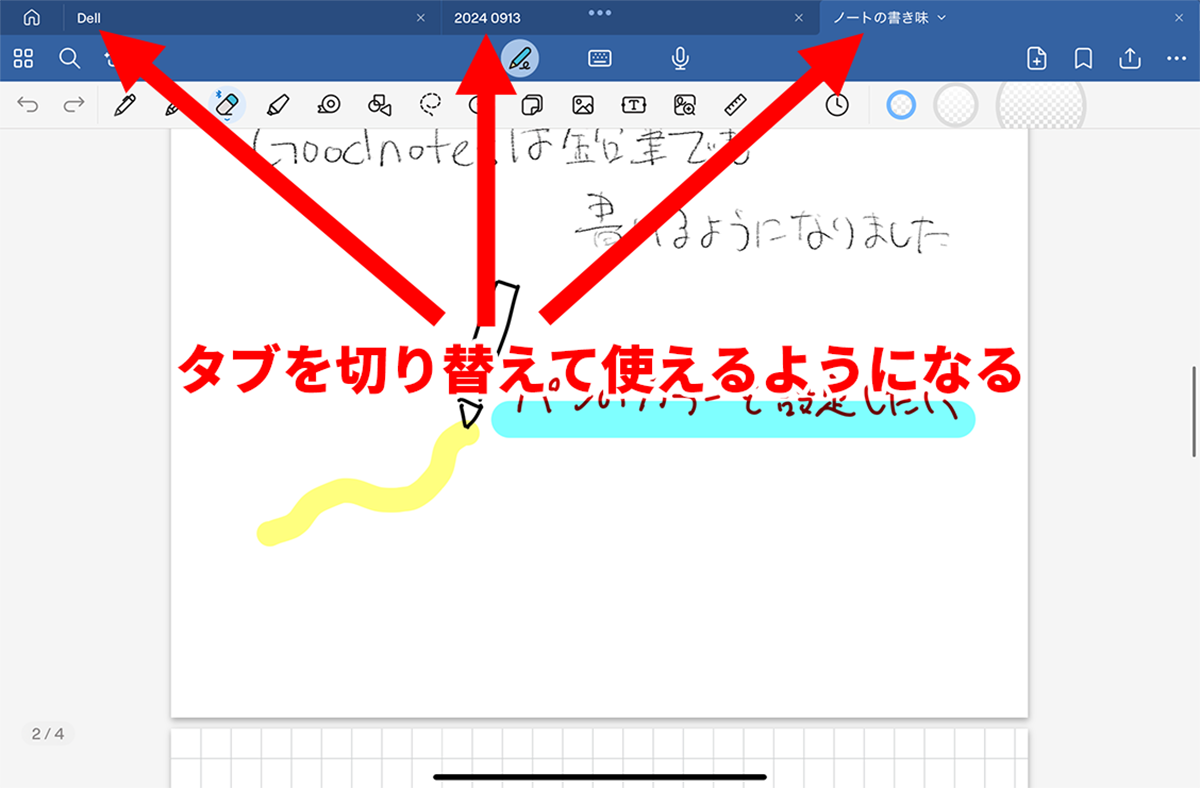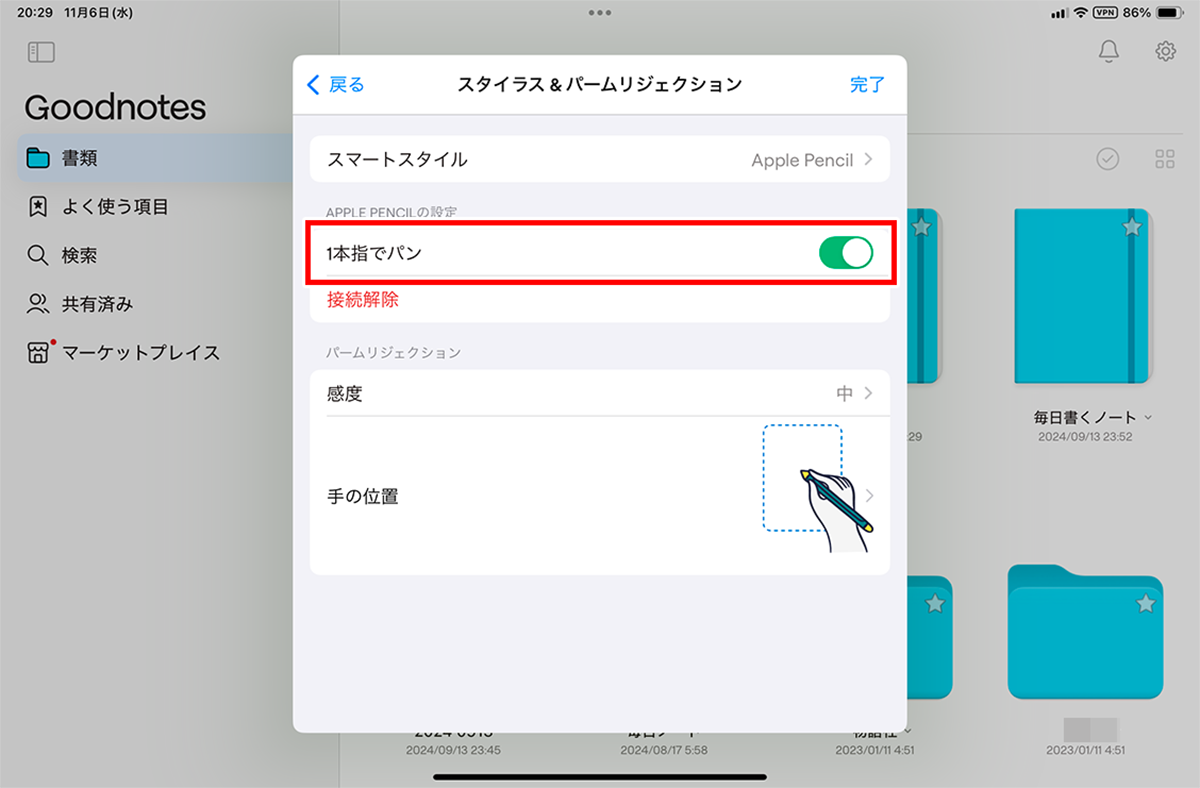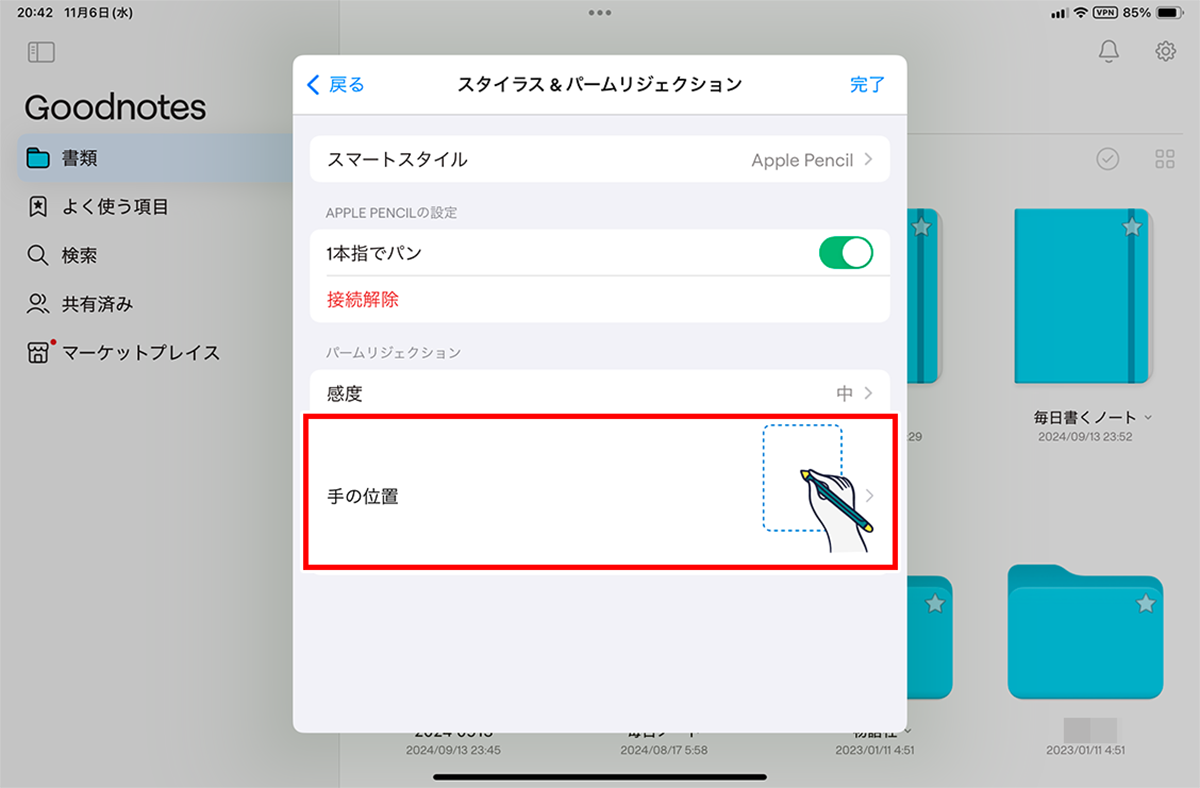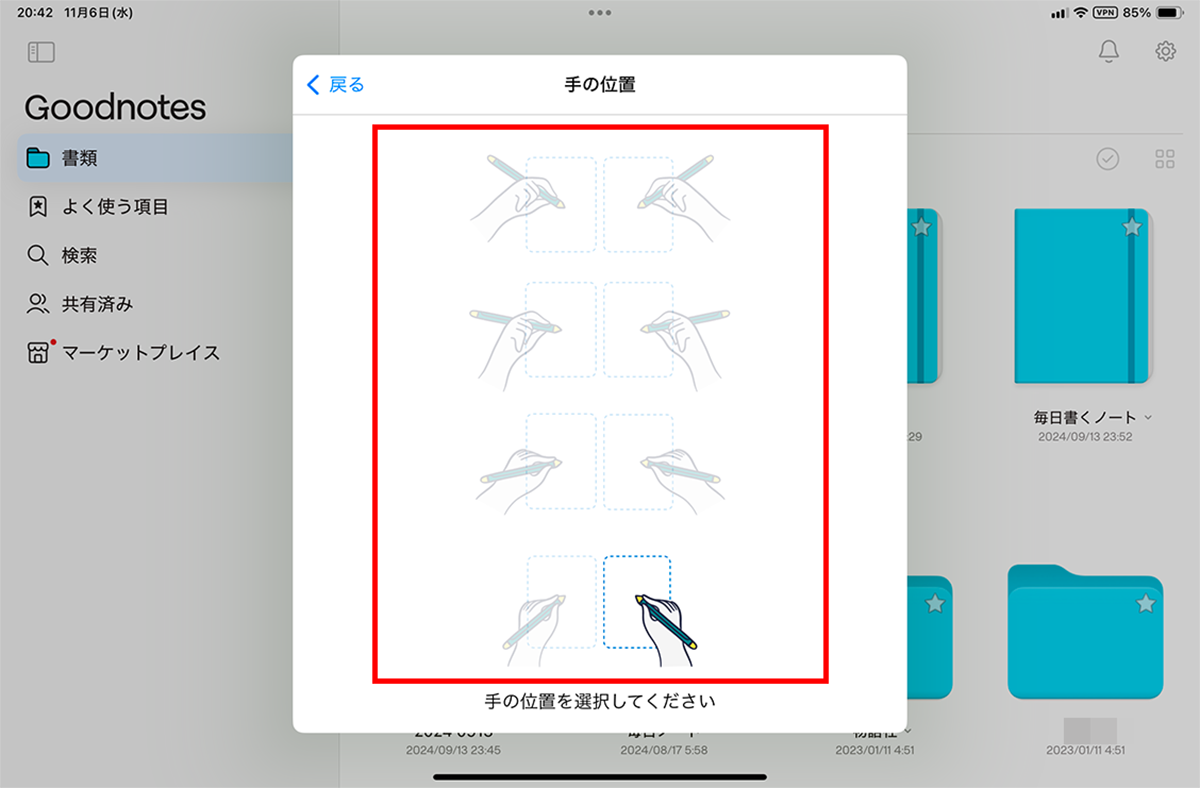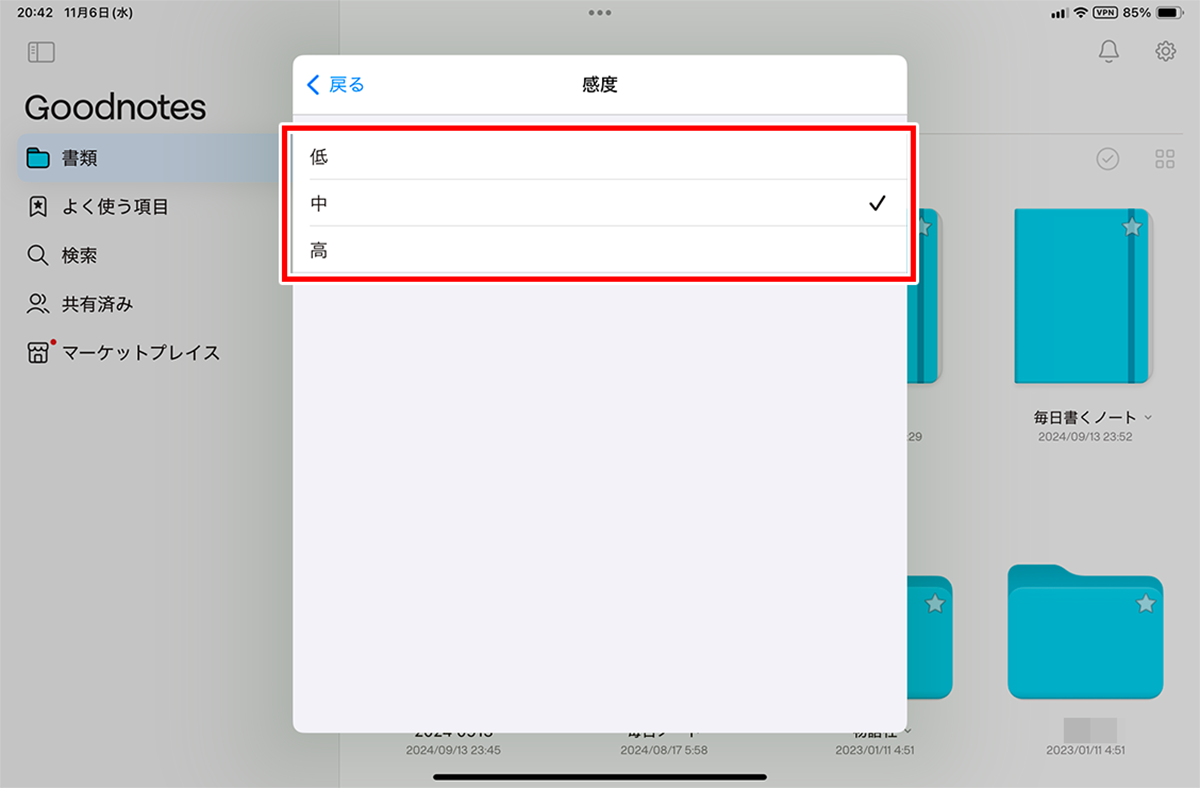定番ノートアプリ「Goodnotes」を使いこなす①
【活用提案】定番の「Goodnotes」を快適に使うために最初に見直しておきたい設定はコレ!
2024年12月18日 11時00分更新
「Goodnotes」を使うときに見直しておきたい設定
まず、操作性に関係してくる設定を見直していこう。作業効率にかかわる重要な部分なので、自分の使い方に合わせて、適宜設定を見直してもらいたい。
●画面スクロールの方向は縦がおすすめ
「Goodnotes」では、ノートのページを送る(スクロールする)場合に、縦方向と横方向のいずれかを選べる。どちらを選ぶかは好みの部分もあるので、それぞれのメリットについて紹介しよう。
まず、横方向の場合、ページをめくるような操作になるので、紙のノートのような感覚で使える。そのため、紙のノートに慣れている人は横方向のほうがしっくりくるだろう。
一方、縦方向の場合、上下のスクロール操作なので、ページ送りがスムーズにできるうえに、ノートの上端や下端でも書きやすい。最も大きいメリットは、投げ縄ツールなどで選択した範囲を、別のページへ移動できる点。これは、横方向では利用できない。
このように横方向と縦方向とでは特徴が異なる。ただ、デジタルノートとしての利便性を求めるなら、個人的には縦方向を使うのをおすすめしたい。手が疲れにくく、オブジェクトの移動がスムーズに行えるからだ。
スクロールの方向を変更するには、設定画面で「書類編集」を開き、「スクロールの方向」で向きを指定すればいい。
●引っ張ってページを追加できるようにする
「Goodnotes」のノートは、1ページを書き終えると、次のページは自分で追加する必要がある。最も基本的なのは、ツールバーからページの追加を開き、追加するページのテンプレートを選ぶという方法だ。
しかし、この方法では最低2回タップしなければならないので効率があまりよくない。そこで設定したいのが、「プルしてページを追加」だ。これは、新しいページを追加する場合、ページをめくる方向に引っ張る(プルする)と、すぐに新しくページが追加できるようになる。
●ノートを新しいタブで開く
作業をしているとき、複数のノートを行き来しながら進めることは少なくない。こういったときに、いちいちノートを開き直していたら、作業効率は大きく落ちる。そのため、複数のノートをタブで切り替えられるようにしておこう。
●指1本でパンできるようにする
「Goodnotes」では、画面をスクロールさせるときの指の本数を、1本または2本に設定できる。「Goodnotes」を使うときはペンを持っている人がほとんどだと思うが、ペンを持ったままで2本指スクロールをするのは難しい。
そのため、この設定は1本にするのが圧倒的におすすめ。この設定を変更するには、「スタイラス&パームリジェクション」の中にある「1本指でパン」をオンにすればいい。
●パームリジェクションの位置と感度を調整する
パームリジェクションとは、手のひらや指が画面に触れた際の誤操作を防ぐための機能のこと。ペンで画面に書き込んでいるときに手や指が画面に触れても、そのタッチを無視して、ペン入力だけを認識してくれる。
ペン入力するとき、人によって利き手も違うし、文字を書くときの手の位置も違う。そのため、パームリジェクションで自分が書くときのスタイルに最も近いものを選んでおくと、誤操作が少なくなる。
手の位置を正しく設定しても誤操作が起こる場合は、感度も設定しておこう。反応が悪い場合は感度を高くし、逆に反応がよすぎる場合は感度を低く設定する。
週刊アスキーの最新情報を購読しよう
本記事はアフィリエイトプログラムによる収益を得ている場合があります